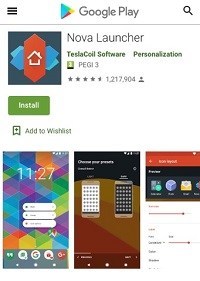EMPFOHLEN: Klicken Sie hier, um Windows-Fehler zu beheben und das Beste aus Ihrer Systemleistung herauszuholen
Eines der besten Dinge an Android ist die Anpassungsfähigkeit des Systems. Mit Android-Telefonen können Sie sie nach Ihren Wünschen anpassen, um das Erlebnis zu verbessern und sich auszudrücken. Das Ändern von Schriftarten für Android scheint eine logische Erweiterung dieser Philosophie zu sein, auch wenn es nicht immer so einfach ist, wie Sie vielleicht denken. Die gute Nachricht: Wo ein Wille ist, ist auch ein Weg! Lesen Sie weiter, um zu erfahren, wie Sie Schriftarten für Android ändern!
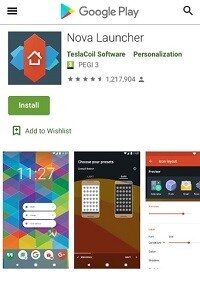
Nova Launcher es una de las pantallas de inicio de terceros más descargadas para Android. Aún cuando a sus usuarios les encanta, las Personen que todavía no lo han probado se preguntan qué hace que este lanzador Sein tan único. La mayoría de la gente sabe que puede crear su propia cuadrícula con Nova Launcher, pero verdaderamente no conocen qué lo hace distinto.
In diesem Post, hablaremos sobre las cosas que debe probar si ya tiene Nova Launcher y los motivos para descargarlo si todavía no lo tiene. Además responderemos una de las preguntas más frecuentes, ¿Cómo cambio el color de la fuente?
So ändern Sie Schriftarten in Nova Launcher
Mit über 50 Millionen Downloads ist Nova Launcher einer der am häufigsten verwendeten Android-Launcher. Nach der Installation können Sie den Schriftstil anpassen, der für App-Symbole auf dem Startbildschirm, in der App-Schublade und für alle App-Ordner verwendet wird.
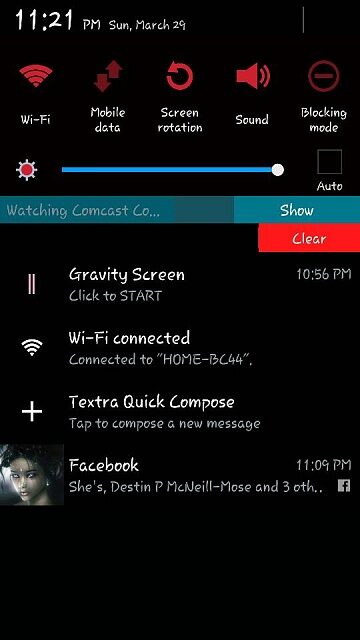
- Um die App zu starten, scrollen Sie auf Ihrem Startbildschirm zur App-Schublade von Nova Launcher. Tippen Sie dann auf die Nova-Einstellungen-App.
- Um die für Symbole auf dem Startbildschirm verwendete Schriftart zu ändern, tippen Sie auf Startbildschirm > Symboldesign.
- Sie können die Schriftarten in der App-Schublade ändern, indem Sie App-Schublade > Symbollayout drücken. Befolgen Sie den gleichen Vorgang für App-Ordner, indem Sie auf Ordner > Symbollayout klicken.
- Das Symboldesign-Menü ist für jede dieser drei Optionen etwas anders, aber die Auswahl an Schriftstilen bleibt gleich.
- Unterhalb der Titeloption sehen Sie eine Einstellung für „Schriftart“. Tippen Sie darauf, um eine von vier Optionen auszuwählen: Normal, Mittel, Dicht und Leicht.
- Wenn Sie Ihre Auswahl getroffen haben, drücken Sie die Zurück-Taste und überprüfen Sie die Symbole in Ihrer App-Schublade oder auf dem Startbildschirm, um zu bestätigen, dass sich der Schriftstil geändert hat.
Ändern Sie das Erscheinungsbild von Ordnern in Nova Launcher
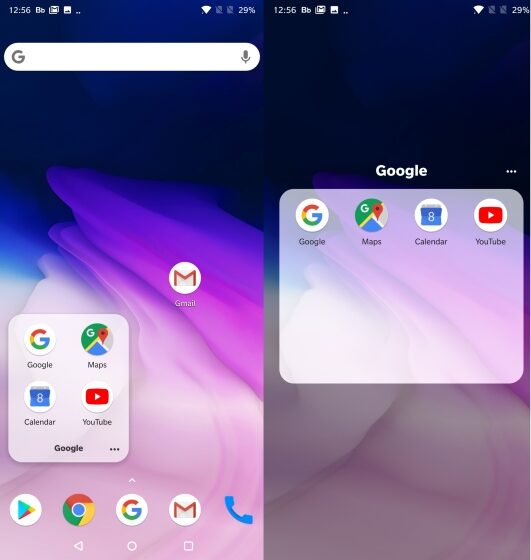
Mit Nova Launcher können Sie auch den Stil des Ordners ändern. In diesem Ordner öffnen Sie eine Gruppe von App-Verknüpfungen auf dem Startbildschirm. Sie können das Erscheinungsbild dieses Ordners ändern, z. B. Hintergrundfarbe, Fensterstil, Symbollayout, Übergangsanimation, Modus, Transparenz usw.
Möglicherweise stellen Sie fest, dass die Übergangsanimation auf dem Startbildschirm mehr Animationsoptionen bietet als der Ordner. Das ist aber kein Hindernis, denn Zoom und Kreis reichen bereits aus, um das Erscheinungsbild Ihres Nova-Launchers voranzutreiben.
Es gibt eine Reihe von Symbolen und Symbolformen, aus denen Sie in Nova Launcher auswählen können. Dies macht Nova Launcher zu einem der besten verfügbaren Android-Launcher.
Fazit
Esperamos que este post te haya sido de utilidad y hayas encontrado la respuesta que buscabas. Las otras funciones que hemos explicado le ayudarán a mejorar todavía más su Benutzererfahrung.
Was ist Ihr Lieblingsfeature von Nova Launcher? Gibt es weitere Tipps, die Sie mit anderen Benutzern teilen möchten? Schreib einfach unten in den Kommentarbereich.
https://www.reddit.com/r/NovaLauncher/comments/ad5g5t/change_font_color/
EMPFOHLEN: Klicken Sie hier, um Windows-Fehler zu beheben und das Beste aus Ihrer Systemleistung herauszuholen